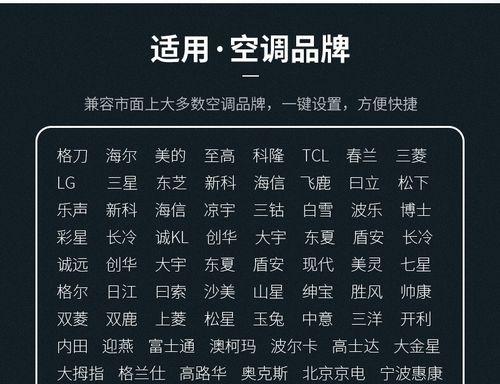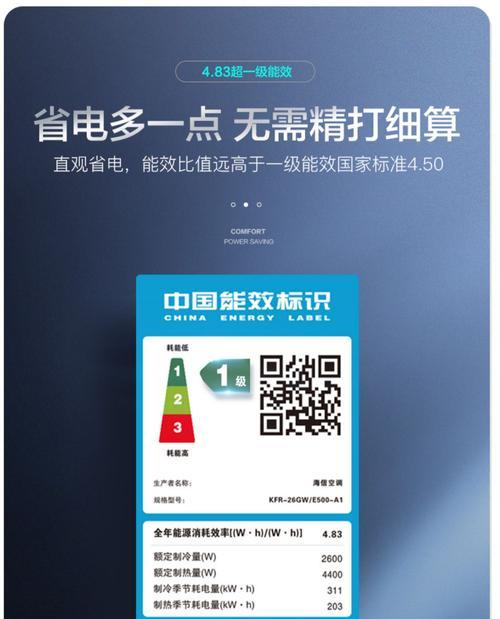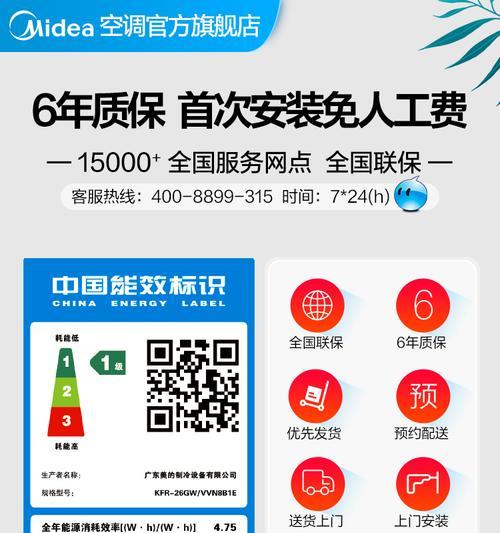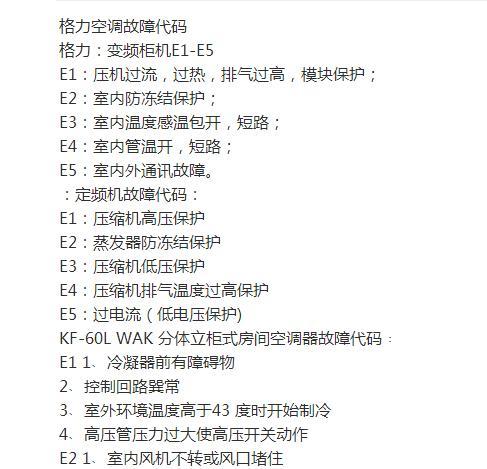如何解决电脑网页无法访问的问题(排查和修复电脑网络连接故障的有效方法)
- 电子常识
- 2024-12-09 13:24:02
- 16
随着互联网的普及,电脑已经成为我们生活中不可或缺的工具之一。然而,有时我们可能会遇到电脑网页无法访问的问题,这给我们的日常工作和生活带来了很多不便。本文将提供一些排查和修复这一问题的有效方法,帮助读者解决电脑网页无法访问的困扰。

一、检查网络连接是否正常
打开网络设置界面,检查网络连接是否正常。可以通过查看Wi-Fi或以太网连接状态来确定。如果连接状态显示为已连接,但无法访问网页,则可能是其他问题导致。
二、确认网络设备是否正常工作
检查路由器或调制解调器等网络设备是否正常工作。可以尝试重启这些设备,如果问题仍然存在,可能需要联系网络服务提供商来解决问题。
三、清除浏览器缓存和Cookie
打开浏览器设置,找到清除浏览器数据的选项。勾选清除缓存和Cookie的选项,然后点击确认。这样可以清除浏览器中的临时文件和存储的网站数据,有时可以解决网页无法访问的问题。
四、禁用防火墙或安全软件
有时候,防火墙或安全软件可能会误将正常的网页请求当做威胁而拦截。可以尝试禁用防火墙或临时关闭安全软件,然后重新尝试访问网页,看是否能够解决问题。
五、检查DNS设置
DNS(DomainNameSystem)是将域名解析为IP地址的系统。如果DNS设置不正确,可能导致网页无法访问。可以尝试更改DNS设置为公共DNS,如谷歌的8.8.8.8和8.8.4.4,然后重新尝试访问网页。
六、检查主机文件是否被修改
有时,恶意软件或病毒可能会修改主机文件,导致网页无法访问。可以在计算机中搜索并打开主机文件(通常位于C:\Windows\System32\drivers\etc\hosts),确认其中是否有异常的条目。如果有,可以尝试删除或注释掉这些条目,然后保存文件并重新尝试访问网页。
七、使用网络故障排除工具
操作系统通常都提供了一些网络故障排除工具,可以帮助我们分析和解决网络连接问题。Windows操作系统中有“网络诊断”工具,可以通过运行该工具来自动检测和修复网络连接问题。
八、尝试使用代理服务器或VPN
有时,我们无法直接访问某些网站,可能是因为地域限制等原因。可以尝试使用代理服务器或VPN(VirtualPrivateNetwork)来绕过这些限制,访问被屏蔽的网页。
九、更新浏览器和操作系统
确保浏览器和操作系统是最新版本,以获得更好的兼容性和安全性。有时,旧版本的浏览器或操作系统可能会导致网页无法访问。
十、检查网站是否维护或故障
如果只有特定的网页无法访问,而其他网页正常,那么可能是该网站正在维护或出现故障。可以尝试访问其他网站确认是否可以正常连接。
十一、重置网络设置
如果尝试了上述方法仍然无法解决问题,可以尝试重置网络设置。打开网络设置界面,找到重置网络设置的选项,点击确认后,系统将重置网络连接设置为默认值。
十二、咨询专业技术支持
如果以上方法都无法解决问题,建议咨询专业的技术支持人员。他们可以进一步分析和解决电脑网页无法访问的问题。
十三、保持网络安全意识
为了避免电脑网页无法访问的问题,我们还应该保持网络安全意识,避免点击可疑链接或下载不明软件,定期更新防病毒软件等。
十四、备份重要数据
在解决电脑网页无法访问问题之前,我们应该及时备份重要的数据,以防止数据丢失。
十五、
通过排查网络连接、检查设备、清除缓存、禁用防火墙、检查DNS设置等一系列操作,大部分情况下我们可以解决电脑网页无法访问的问题。如果问题依然存在,不妨尝试使用代理服务器或VPN来绕过限制,或者咨询专业技术支持。在使用电脑上网的过程中,我们也要保持网络安全意识,并定期备份重要数据,以应对突发情况。
电脑网页无法访问的解决方法
在当今信息时代,电脑和互联网已经成为人们生活中必不可少的一部分。然而,有时我们可能会遇到电脑网页无法访问的情况,这无疑会给我们的工作和生活带来诸多不便。本文将为大家介绍一些常见的电脑网页无法访问的原因及相应的解决方法,以帮助读者更好地应对此类问题。
一:DNS设置错误导致电脑网页无法访问
电脑上的DNS(域名系统)设置错误是导致无法访问网页的常见原因之一。当我们输入网址时,电脑需要通过DNS将域名转换为IP地址,以便与服务器建立连接。如果DNS设置错误,就会导致电脑无法找到相应的IP地址,从而无法打开网页。
二:网络连接问题引起电脑网页无法访问
除了DNS设置错误外,网络连接问题也可能导致电脑无法访问网页。如果我们的网络连接断开或信号不稳定,电脑就无法与服务器建立有效的通信,从而无法打开网页。
三:防火墙设置阻止电脑访问网页
防火墙是一种网络安全设备,用于监控和控制进出网络的数据流量。有时,防火墙设置过于严格,会阻止电脑访问某些网页。我们可以检查防火墙设置,适当放宽对网页的访问限制,以解决无法访问网页的问题。
四:浏览器缓存问题导致电脑网页无法加载
浏览器缓存是指浏览器保存网页数据的一部分硬盘空间。有时,浏览器缓存中存储的旧数据会导致电脑无法加载最新的网页内容。我们可以清除浏览器缓存,重新加载网页,以解决无法访问网页的问题。
五:IP地址冲突导致电脑无法访问网页
IP地址冲突是指多台设备在同一网络上使用了相同的IP地址。当电脑与其他设备存在IP地址冲突时,可能会导致无法访问网页。我们可以通过更改电脑的IP地址,解决IP地址冲突问题,使电脑能够正常访问网页。
六:网络服务供应商问题引起电脑网页无法访问
有时,电脑无法访问网页是由于我们的网络服务供应商出现了故障或维护。我们可以联系网络服务供应商,了解是否存在网络问题,以解决无法访问网页的问题。
七:恶意软件导致电脑无法访问网页
恶意软件是指那些有害的软件,可能会破坏电脑系统或干扰网络连接。当电脑感染了恶意软件时,可能会导致无法访问网页。我们可以运行杀毒软件来检测并清意软件,以恢复电脑的正常访问功能。
八:服务器故障影响电脑网页访问
有时,无法访问网页是由于目标网页所在的服务器出现了故障或维护。这时,我们只能等待服务器问题得到解决,或者尝试通过其他方式获取所需信息。
九:代理服务器设置导致电脑无法访问网页
使用代理服务器是一种常见的上网方式,但如果代理服务器设置不正确,就可能导致电脑无法正常访问网页。我们可以检查代理服务器设置,或者尝试关闭代理服务器,以解决无法访问网页的问题。
十:网页地址错误导致电脑无法打开网页
有时,我们在输入网址时可能会出现笔误或输入错误的情况,导致电脑无法正确打开网页。我们应该仔细检查输入的网址是否正确,以解决无法访问网页的问题。
十一:网络限制导致电脑无法访问特定网页
有些网页可能被设置了访问限制,例如需要登录或仅对特定地区开放等。当我们无法访问这些特定网页时,可以尝试使用VPN等工具,以绕过网络限制并访问所需网页。
十二:操作系统问题导致电脑无法访问网页
有时,电脑操作系统出现问题也可能导致无法访问网页。我们可以尝试更新操作系统补丁、重启电脑或者重新安装网络驱动程序等方式来解决操作系统问题,恢复网页访问功能。
十三:网络安全软件限制导致电脑无法访问网页
一些网络安全软件可能会限制特定网站的访问,以保护用户的网络安全。当我们无法访问某些特定网页时,可以检查网络安全软件的设置,适当放宽对网页的限制,解决无法访问网页的问题。
十四:更新浏览器版本以解决网页无法访问
有时,老旧的浏览器版本可能无法支持某些新的网页技术,导致无法访问特定网页。我们可以尝试更新浏览器版本,以获得更好的兼容性和稳定性,解决无法访问网页的问题。
十五:
电脑网页无法访问可能是由于多种原因造成的,包括DNS设置错误、网络连接问题、防火墙设置、浏览器缓存、IP地址冲突、服务器故障等。通过检查和解决这些问题,我们可以恢复电脑的正常网页访问功能,保证工作和生活的顺利进行。
版权声明:本文内容由互联网用户自发贡献,该文观点仅代表作者本人。本站仅提供信息存储空间服务,不拥有所有权,不承担相关法律责任。如发现本站有涉嫌抄袭侵权/违法违规的内容, 请发送邮件至 3561739510@qq.com 举报,一经查实,本站将立刻删除。!
本文链接:https://www.xieher.com/article-6142-1.html